سنگل سائن آن (SSO) ایک سائن ان طریقہ ہے جو صارفین کو اپنے تمام ادارے کے سسٹمز تک رسائی کے لیے ایک نیٹ ورک پاس ورڈ استعمال کرنے کی اجازت دیتا ہے۔ آپ کی تنظیم ویڈیو کال کو آپ کے SSO کے عمل میں ضم کرنے کے قابل ہے۔ ہماری جانچ کے مرحلے کی معلومات اور فارم دیکھنے کے لیے اس صفحہ پر آخری پیراگراف پر جائیں۔
اس تبدیلی کے کیا فائدے ہیں؟
ہمارا مقصد آپ کی تنظیم کے موجودہ سائن ان عمل کا حصہ بننے کے لیے ویڈیو کال کو فعال کرنا ہے۔ اگر آپ کی تنظیم SSO کا استعمال کرتی ہے اور اس دائرہ کار میں ویڈیو کال شامل کرتی ہے، تو اکاؤنٹ ہولڈرز کو ہماری ویڈیو ٹیلی ہیلتھ سروس کے لیے مزید پاس ورڈ کی ضرورت نہیں ہوگی۔ یہ سائن ان کے عمل کو مزید ہموار کر دے گا۔
اگر میری تنظیم SSO استعمال نہیں کرتی ہے تو کیا ہوگا؟
اگر آپ کی تنظیم SSO استعمال نہیں کر رہی ہے تو موجودہ سائن ان فعالیت (صارف نام/ پاس ورڈ) میں کوئی تبدیلی نہیں ہوگی۔
اس عمل کو نافذ کرنے کے لیے مجھے کیا کرنے کی ضرورت ہے؟
درج ذیل لنکس آپ کو ان دستاویزات تک لے جائیں گے جو آپ کی ہر قدم پر مدد کریں گی۔
- SSO فیکٹ شیٹ : O بیان کرتا ہے کہ SSO کیا ہے اور آپ کے SSO کے عمل میں ویڈیو کال کو ضم کرنے سے کیسا نظر آئے گا۔
- SSO کی تبدیلی کے انتظام کی چیک لسٹ : یہ چیک لسٹ اس بات کو یقینی بنانے میں مدد کرتی ہے کہ آپ اس عمل کی پیروی کرتے ہیں اور ویڈیو کال کو اپنی تنظیم کے SSO کے عمل میں کامیابی کے ساتھ ضم کر دیتے ہیں۔
- کارپوریٹ IT SSO نفاذ کا فارم: R مراحل کو پڑھیں، اس فارم پر موجود ٹیبل کو پُر کریں اور ویڈیو کال کو اپنے SSO کے عمل میں ضم کرنے کا عمل شروع کرنے کے لیے اسے ہمیں واپس کریں۔
- SSO کے رہنما خطوط : SSO کے عمل کے رہنما خطوط اور معلومات۔
- SSO سائن آف فارم : اس بات کی تصدیق کرتا ہے کہ رہنما خطوط پڑھے اور ان پر عمل کیا گیا ہے، جانچ مکمل ہو گئی ہے اور تنظیم کا سائن آف حاصل کر لیا گیا ہے۔
عمل درآمد سے پہلے جانچ کا مرحلہ
اپنے جانچ کے مرحلے کے لیے ہم سب سے پہلے اپنے صارف کی قبولیت ٹیسٹنگ (UAT) ماحول پر SSO کی توثیق کا نفاذ کریں گے۔
براہ کرم یہ کارپوریٹ IT SSO نفاذ فارم (UAT) مکمل کریں۔
ایک بار جب ہم UAT میں جانچ کا مرحلہ مکمل کر لیں گے تو ہم آپ کے اور آپ کے IT ڈیپارٹمنٹ کے ساتھ مل کر SSO کو پروڈکشن پر فعال کریں گے۔
ویڈیو کال صارفین کے لیے SSO سائن ان کا عمل
- تمام صارفین vcc.healthdirect.org.au پر سائن ان کرنا جاری رکھیں گے۔
- ایک بار جب کوئی اکاؤنٹ ہولڈر اپنا ای میل ایڈریس پُر کرتا ہے تو اسے اپنے تنظیمی اسناد کا استعمال کرتے ہوئے پلیٹ فارم میں سائن ان کرنے کے لیے کہا جائے گا، یعنی ہیلتھ ڈائریکٹ ویڈیو کال کے لیے علیحدہ پاس ورڈ کی ضرورت نہیں ہوگی۔
- ہم نے آپ کی تنظیم میں ویڈیو کال صارفین کو بھیجنے کے لیے ایک مواصلاتی ٹیمپلیٹ بنایا ہے۔ یہ ان کو تبدیلی کی وضاحت کرے گا اور انہیں بتائے گا کہ SSO کا استعمال کرتے ہوئے سائن ان کیسے کریں۔ دستاویز کو ڈاؤن لوڈ کرنے اور ضرورت کے مطابق ترمیم کرنے کے لیے یہاں کلک کریں۔
براہ کرم نوٹ کریں: اگر SSO والا صارف کلینک میں ٹیم کے رکن کے طور پر شامل ہونے سے پہلے پلیٹ فارم میں اپنے ای میل ڈومین سائن کے لیے فعال کرتا ہے، تو وہ ایک پیغام دیکھیں گے جس میں انہیں بتایا جائے گا کہ وہ کسی کلینک کے رکن نہیں ہیں۔ ان سے کہا جائے گا کہ وہ اپنے ٹیلی ہیلتھ مینیجر یا کلینک ایڈمنسٹریٹر سے رابطہ کریں تاکہ انہیں مناسب کلینک میں شامل کیا جا سکے۔
اگر SSO دستیاب نہ ہو تو کیا ہوگا؟
یہ خطرہ ہے کہ اگر مائیکروسافٹ Azure کی توثیق کی بندش ہے تو SSO کی توثیق عارضی طور پر دستیاب نہیں ہو سکتی ہے اور اس صورت میں SSO بحال ہونے تک صارف اپنے ای میل ایڈریس اور ویڈیو کال پاس ورڈ کو ویڈیو کال تک رسائی کے لیے استعمال کر سکتے ہیں۔ اگر آپ کی SSO تصدیق بند ہو جائے تو براہ کرم فوری طور پر ویڈیو کال سپورٹ ہیلپ لائن سے رابطہ کریں۔
اگر آپ کی تنظیم کا SSO عارضی طور پر بند ہے تو Healthdirect اسے آپ کی سروس کے لیے غیر فعال کر سکتا ہے تاکہ آپ بیک اپ پاس ورڈ استعمال کرنے پر واپس جا سکیں۔
یہاں صارف کے لیے اپنا بیک اپ پاس ورڈ استعمال کر کے سائن ان کرنے کا عمل ہے، جس میں اپنا پاس ورڈ دوبارہ ترتیب دینے کا طریقہ بھی شامل ہے اگر آپ کو یاد نہیں ہے یا آپ نے پہلے اپنا ویڈیو کال پاس ورڈ نہیں بنایا ہے:
|
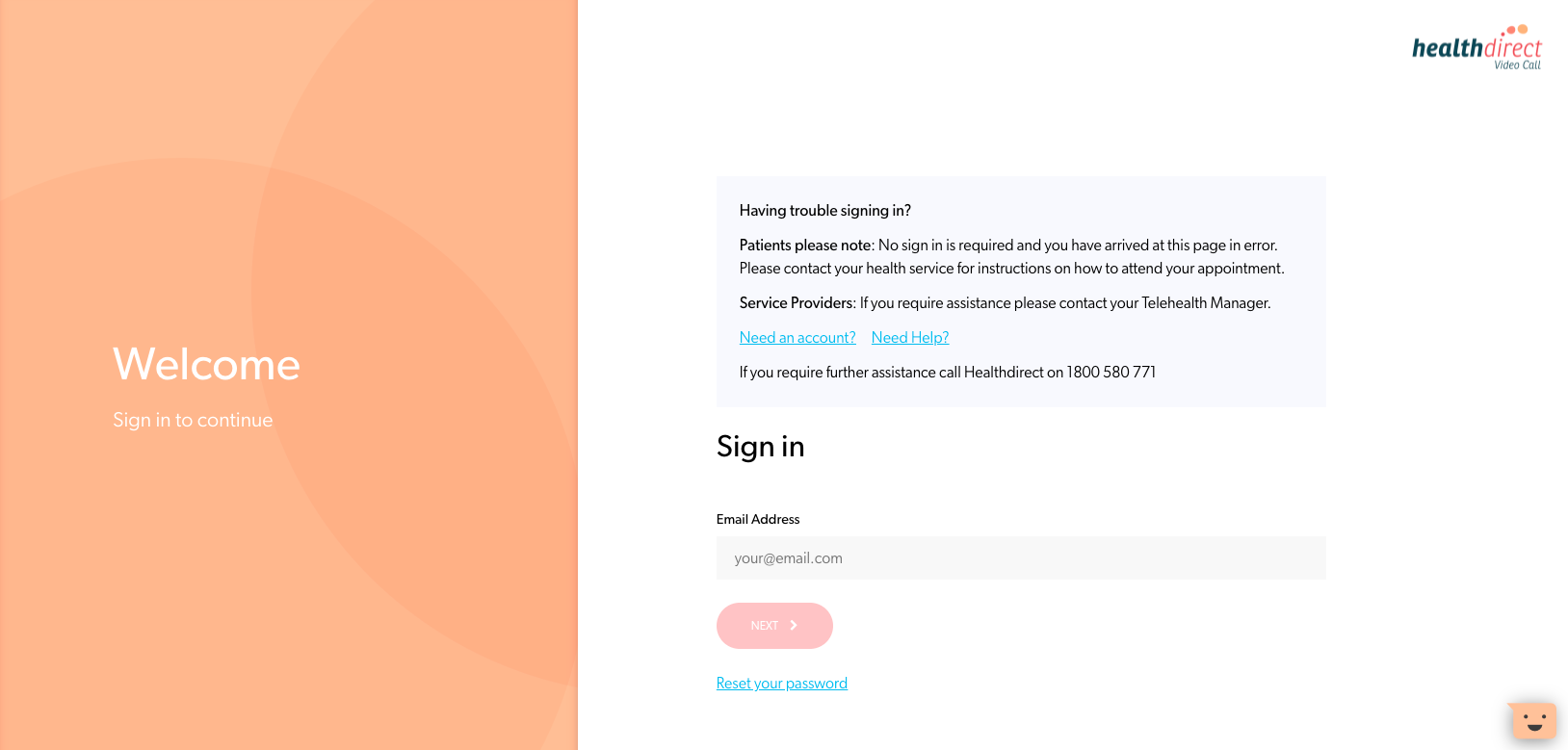 |
|
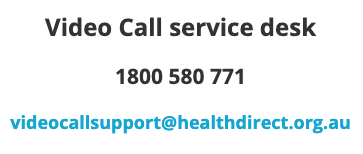 |
|
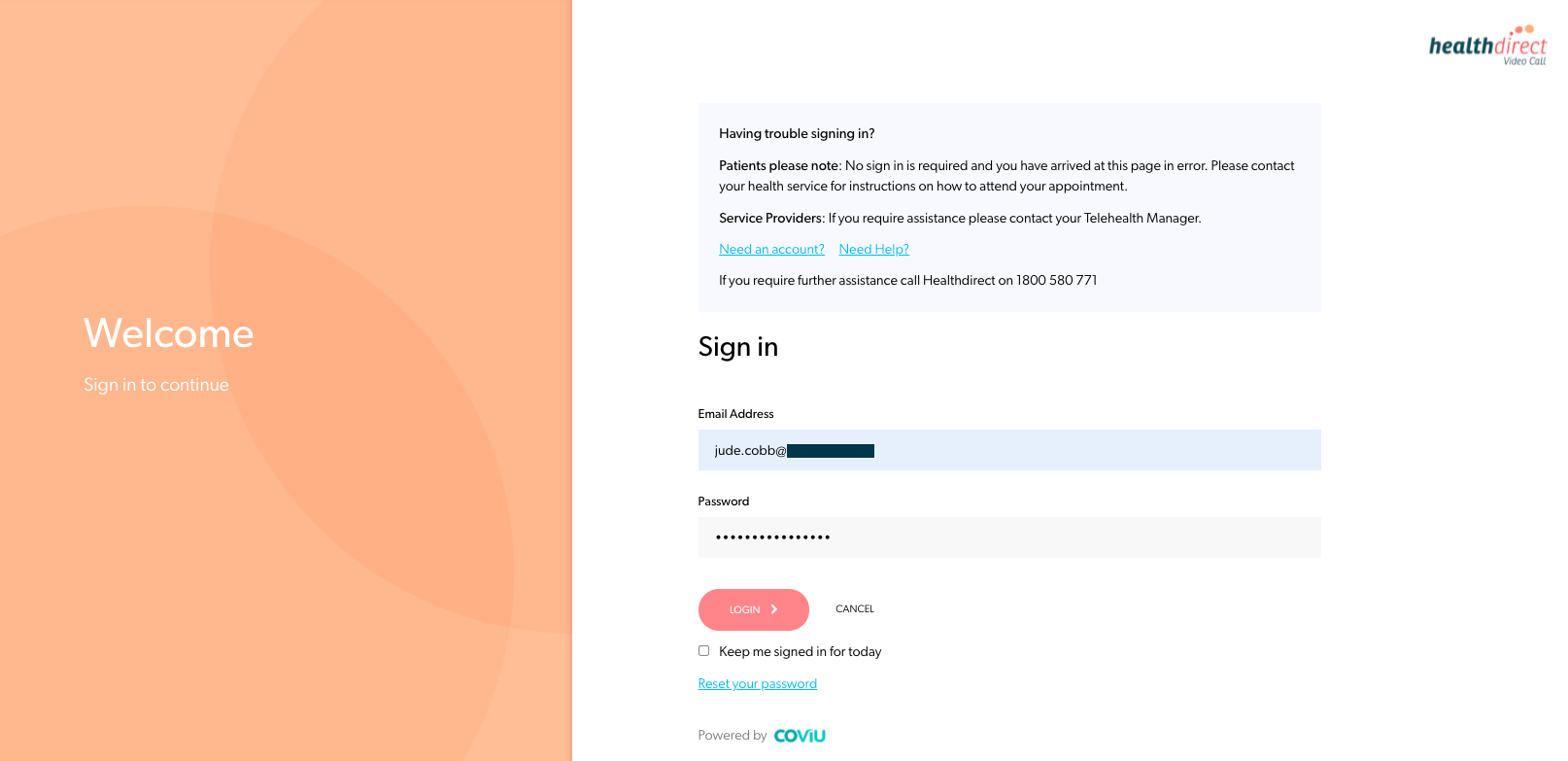 |
|
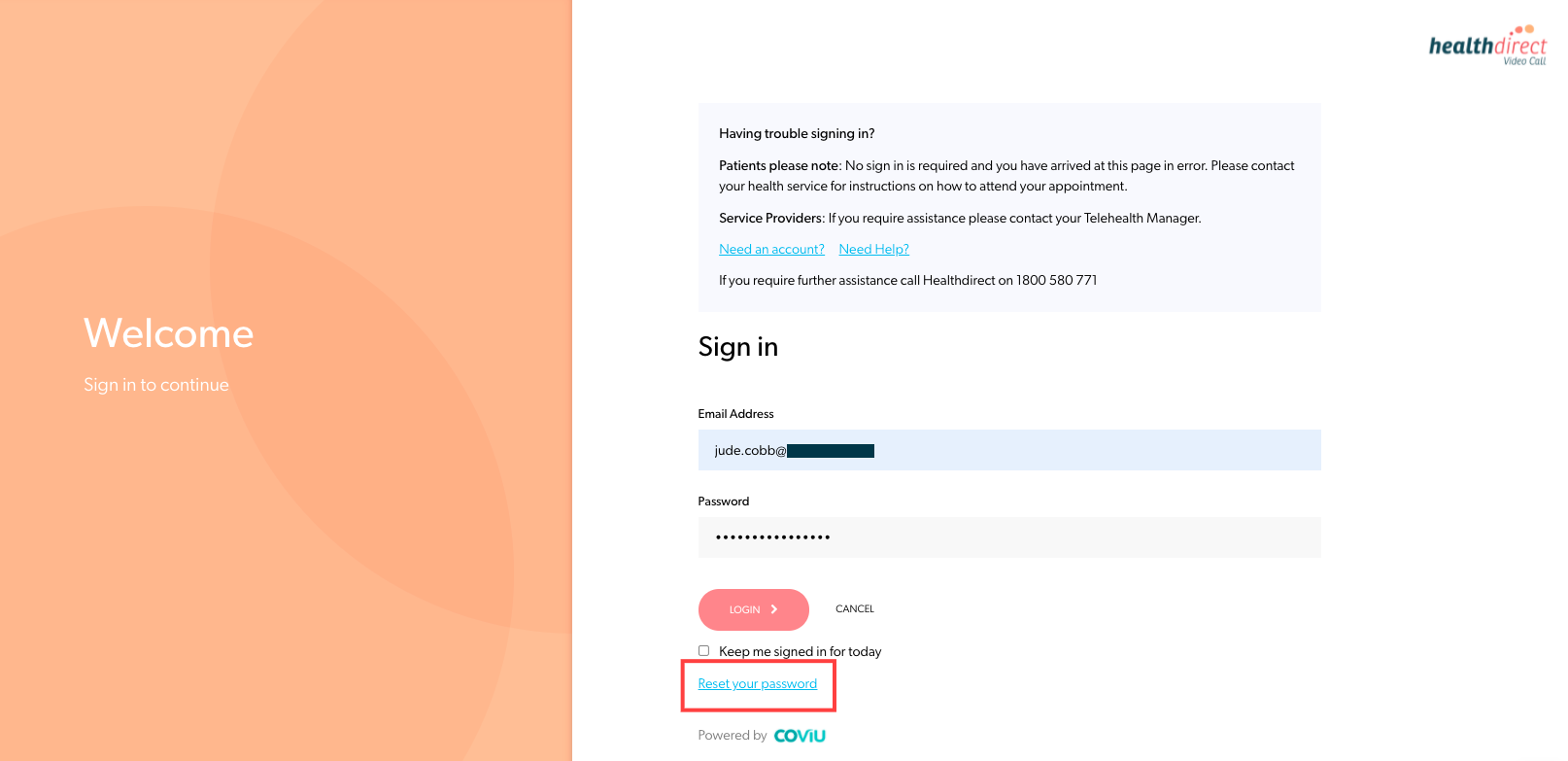 |
|
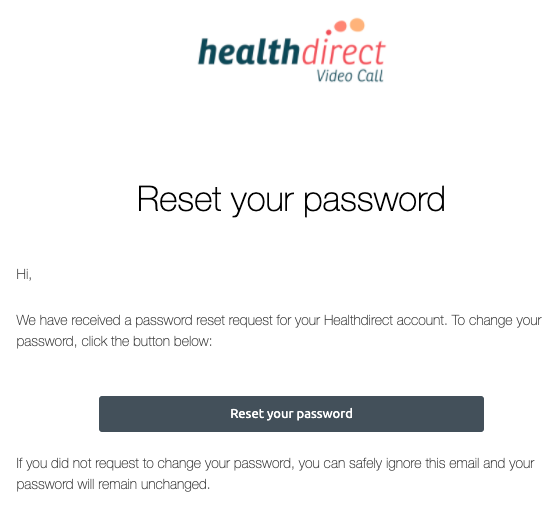 |
|
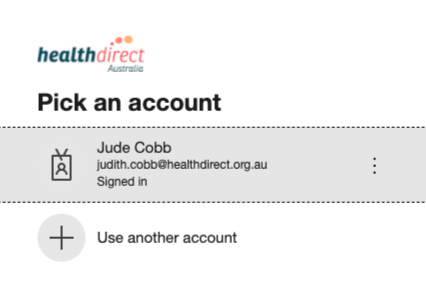 |